La guida definitiva alla gestione dei database WordPress
Pubblicato: 2024-07-03Se gestisci il tuo sito web su WordPress, devi conoscere la gestione del database WordPress.
Il database WordPress è la spina dorsale del tuo sito web. Memorizza, recupera e visualizza tutti i contenuti del tuo sito web, inclusi post, pagine, commenti e altro.
Avere una conoscenza essenziale dei database di WordPress ti aiuta a capire come funziona la piattaforma e ti consente di risolvere i problemi in modo più efficace.
Inoltre, la conoscenza di base del database ti dà un forte controllo sul tuo sito . Ad esempio, puoi manipolare direttamente le immissioni di dati o ottimizzare le query del database per migliorare le prestazioni del sito.
In questa guida otterrai informazioni dettagliate su Cos'è il database WordPress e come funziona.
Cos'è un database WordPress?
Un database WordPress è una raccolta strutturata di dati che memorizza tutte le informazioni necessarie per il funzionamento di un sito Web WordPress.
Ciò include tutto, dai post, alle pagine, alle informazioni sull'utente, ai commenti e alle impostazioni fino ai temi e alle configurazioni dei plug-in.
- Post e pagine : contenuti creati sul tuo sito WordPress.
- Commenti : feedback lasciati dai visitatori sui tuoi post.
- Informazioni utente : dati relativi agli utenti registrati, inclusi nomi utente e password.
- Impostazioni : impostazioni di configurazione che gestiscono il funzionamento del tuo sito WordPress.
Il database WordPress è in genere basato su MySQL , un popolare sistema di gestione di database relazionali open source. rende il tuo sito web flessibile e interattivo.
Componenti chiave di un database WordPress
Parliamo dei componenti base di un database WordPress. Ti aiuterà a capire come funziona il database all'interno di WordPress.
MySQL/MariaDB
WordPress utilizza MySQL o MariaDB, che sono sistemi di gestione di database relazionali (RDBMS) open source. Questi sistemi utilizzano SQL (Structured Query Language) per gestire e manipolare i dati.
Tabelle del database
Il database WordPress è composto da diverse tabelle. Ogni tabella memorizza tipi specifici di dati. Ecco le tabelle principali:
- wp_posts : memorizza tutti i tipi di contenuto, come post, pagine, revisioni e tipi di post personalizzati.
- wp_users : contiene informazioni sull'utente come nomi utente, password (hash) e indirizzi e-mail.
- wp_usermeta : memorizza i metadati sugli utenti, come le informazioni sul profilo.
- wp_options : contiene varie impostazioni e opzioni di configurazione per il tuo sito WordPress.
- wp_comments : contiene i commenti fatti su post e pagine.
- wp_commentmeta : memorizza i metadati sui commenti.
- wp_terms : memorizza informazioni su categorie e tag (termini della tassonomia).
- wp_term_taxonomy : definisce le relazioni tra i termini in wp_terms.
- wp_term_relationships : collega i post ai termini.
- wp_postmeta : memorizza i metadati su post e pagine, come i campi personalizzati.
Colonne
Ogni tabella è composta da più colonne che contengono tipi specifici di dati. Ad esempio, la tabella " wp_posts " include colonne come ID, post_author, post_date, post_content, post_title e altre.
Righe
Le voci di dati effettive vengono archiviate in righe. Ogni riga rappresenta un singolo record nella tabella. Ad esempio, ogni riga nella tabella wp_users rappresenta un singolo utente.
Chiavi
- Chiavi primarie : identificatori univoci per le righe in una tabella. Ad esempio, la
ID column in wp_posts. - Chiavi esterne : stabiliscono relazioni tra tabelle. Ad esempio, la
post_author column in wp_postsfa riferimento allaID column in wp_users.
Indici
È possibile utilizzare gli indici per velocizzare il recupero dei dati. Crea indici su una o più colonne per migliorare le prestazioni delle query.
Relazioni
Le relazioni tra le tabelle sono cruciali per mantenere l'integrità dei dati e consentire query complesse. Ad esempio, la relazione tra wp_posts e wp_postmeta consente a WordPress di recuperare tutti i metadati associati a un particolare post.
Opzioni e impostazioni
La tabella wp_options è particolarmente importante poiché memorizza tutte le impostazioni e configurazioni a livello di sito. Queste impostazioni controllano vari aspetti del sito WordPress, come il tema attivo, le opzioni del plugin e altro.
Metadati
Le tabelle dei metadati ( wp_postmeta, wp_usermeta, wp_commentmeta, wp_termmeta ) memorizzano informazioni aggiuntive relative rispettivamente a post, utenti, commenti e termini. Ciò consente un modello di dati flessibile ed estensibile.
Tassonomie
WordPress supporta la categorizzazione dei contenuti tramite tassonomie. Le tabelle wp_terms, wp_term_taxonomy, and wp_term_relationships gestiscono categorie, tag e tassonomie personalizzate.
Se riesci a comprendere questi componenti chiave e il modo in cui interagiscono, ti aiuterà a gestire in modo efficace un sito WordPress, a ottimizzarne le prestazioni e a risolvere eventuali problemi.
Come funziona il database WordPress?
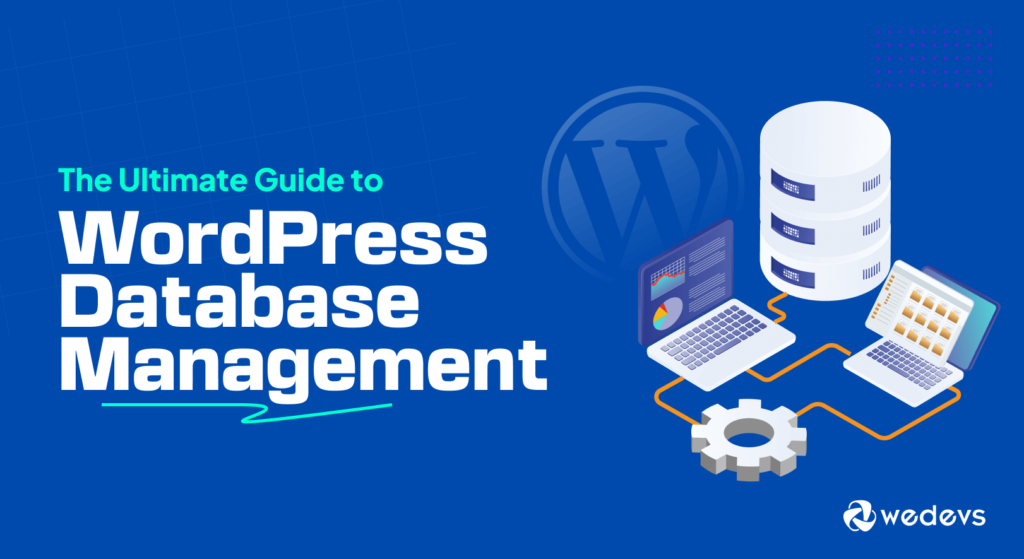
Il database WordPress funge da repository di archiviazione centrale per tutti i contenuti e le configurazioni del tuo sito Web WordPress. Ecco come funziona:
Come già saprai, il database di WordPress è composto da diverse tabelle che memorizzano diversi tipi di dati. Ogni tabella all'interno del database WordPress ha uno scopo specifico.
WordPress interagisce dinamicamente con il database per gestire tutti i dati:
- Archiviazione dei dati : quando crei un nuovo post, pagina o qualsiasi altro tipo di contenuto in WordPress, i dati vengono salvati nelle tabelle del database pertinenti. Ad esempio, il contenuto di un nuovo post del blog verrà salvato nella tabella
wp_posts. - Recupero dati : quando un visitatore accede al tuo sito web, WordPress interroga il database per recuperare i dati necessari e visualizzare la pagina richiesta. Ad esempio, per mostrare un post del blog, WordPress interroga la tabella wp_posts . Controlla anche la tabella wp_comments per recuperare eventuali commenti associati.
- Gestione dei dati : plugin e temi possono aggiungere le proprie tabelle o interagire con le tabelle WordPress esistenti per estendere funzionalità o archiviare dati aggiuntivi. Questa flessibilità consente un'ampia personalizzazione del tuo sito.
Queste sono le funzioni di base di un database WordPress.
Come accedere e utilizzare il database WordPress
Sai cos'è il database WordPress e come funziona. Ti mostriamo come accedere e utilizzare il tuo database WordPress per gestire i dati del tuo sito in modo efficace.
Esistono diversi modi per gestire il database WordPress . Di seguito troverai quelli più popolari:
1. Utilizzando phpMyAdmin
phpMyAdmin è uno strumento popolare per la gestione dei database MySQL tramite un'interfaccia web. Ti consente di eseguire varie operazioni sul database direttamente dal tuo browser web.
Ecco come puoi accedere al tuo database WordPress utilizzando phpMyAdmin:
- Accedi al tuo account di hosting : la maggior parte dei provider di web hosting offre l'accesso a phpMyAdmin tramite il proprio pannello di controllo (come cPanel o Plesk).
- Passa a phpMyAdmin : cerca l'icona o il collegamento phpMyAdmin nel pannello di controllo dell'hosting e fai clic su di esso.
- Seleziona il tuo database : in phpMyAdmin, vedrai un elenco di database sul lato sinistro. Seleziona il database che corrisponde al tuo sito WordPress. Il nome è solitamente qualcosa come “
yourprefix_wp” o simile.
Nota: l'interfaccia del tuo cPanel può variare a seconda del tuo provider di hosting. Non preoccuparti! Tutto ciò di cui hai bisogno per visualizzare pazientemente tutte le opzioni e scoprire i pulsanti richiesti.
2. Utilizzando WP-CLI
WP-CLI è uno strumento da riga di comando che fornisce una serie di comandi per interagire con il database. Ecco come puoi usarlo per accedere al tuo database:
- Installa WP-CLI : assicurati che WP-CLI sia installato sul tuo server. Molti provider di hosting lo hanno preinstallato.
- Apri terminale/riga di comando : accedi al tuo server tramite SSH utilizzando un terminale o un prompt dei comandi.
- Passa alla directory di WordPress : utilizza il comando “
cd” per passare alla directory di installazione di WordPress. - Accedi al database : utilizza i comandi WP-CLI come "
wp db query" per interagire con il tuo database. Ad esempio, per elencare tutte le tabelle, puoi utilizzare: wp db tables .
3. Utilizzo dei plugin WordPress
Diversi plugin di WordPress offrono funzionalità di gestione del database direttamente dalla dashboard di WordPress. Plugin come WP-DBManager, UpdraftPlus e WP-Optimize possono aiutare con le attività di backup, ottimizzazione e manutenzione del database.
Questi strumenti offrono in genere un'interfaccia intuitiva per l'accesso e la gestione del database.
Come gestire i dati nel tuo database WordPress
Il tuo database WordPress contiene tutte le informazioni sul tuo sito web. Puoi vedere, aggiungere, aggiornare ed eliminare qualsiasi tipo di dati all'interno del database utilizzando il comando giusto.
Ecco alcune attività di base che puoi eseguire all'interno del tuo database WordPress:
1. Visualizza tabelle e dati
- In phpMyAdmin, seleziona una tabella per visualizzarne i dati. Ad esempio, puoi vedere tutti i dati dei tuoi post dalla tabella
wp_posts.
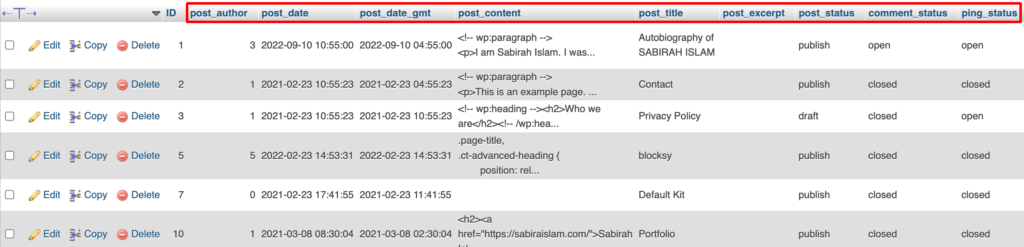
- È possibile eseguire query SQL direttamente utilizzando la scheda SQL. Ad esempio, per selezionare tutti i post, puoi utilizzare: SELECT * FROM wp_posts;
2. Inserisci i dati
Per inserire dati in una tabella tramite phpMyAdmin, seleziona la tabella e fai clic sulla scheda "Inserisci" . Compila i campi richiesti e invia.


3. Aggiorna dati
In phpMyAdmin, puoi aggiornare i dati selezionando una tabella. Innanzitutto, trova la riga che desideri modificare, quindi fai clic sul collegamento "Modifica" . Apporta le modifiche e salva.
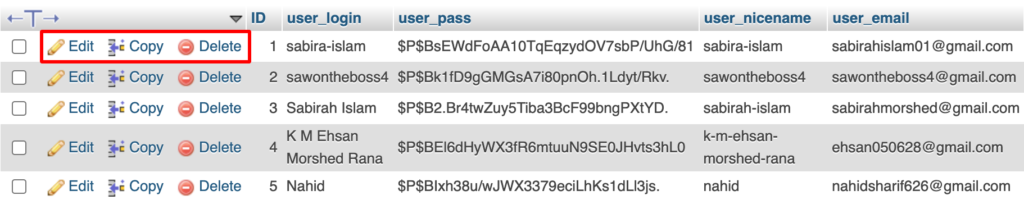
4. Elimina dati
Vuoi eliminare i dati in phpMyAdmin. Seleziona la tabella, trova la riga che desideri eliminare e fai clic sul collegamento "Elimina" .
Ricorda, esegui sempre il backup del tuo database prima di apportare modifiche significative. Inoltre, ricontrolla le tue query SQL prima di eseguirle per evitare perdite accidentali di dati.
È inoltre importante limitare l'accesso diretto al database agli amministratori fidati per motivi di sicurezza.
Operazioni comuni sul database all'interno del tuo sito Web WordPress
La gestione di un sito Web WordPress spesso comporta varie operazioni sul database per garantire funzionalità e prestazioni fluide. Ecco alcune operazioni comuni sul database che potresti eseguire:
1. Creazione di backup
Per salvaguardare il tuo sito WordPress dalla perdita o dal danneggiamento dei dati, sono essenziali backup regolari. Puoi utilizzare plugin come UpdraftPlus o backup manuali tramite phpMyAdmin. In caso di guasto o hacking, un backup recente può salvare il tuo sito.
Esistono diversi metodi per creare backup:
- Utilizzando phpMyAdmin: accedi al pannello di controllo del tuo hosting, vai a phpMyAdmin, seleziona il tuo database WordPress, quindi esportalo come file SQL.
- Plugin WordPress: plugin come UpdraftPlus, BackupBuddy e WP-DB Manager offrono interfacce facili da usare per la pianificazione e la gestione dei backup direttamente dalla dashboard di WordPress.
- Strumenti da riga di comando: gli utenti avanzati possono utilizzare strumenti da riga di comando come
mysqldumpper creare backup tramite SSH.
Passaggi per creare un backup utilizzando i plugin:
- Installa e attiva un plug-in di backup.
- Configurare le impostazioni per pianificare backup regolari.
- Archivia i backup in più posizioni (archiviazione cloud, server locale).
2. Ripristino dal backup
In caso di perdita di dati o danneggiamento del database, è possibile ripristinare da un backup. Garantisce tempi di inattività minimi.
2 metodi per ripristinare il database:
- Utilizzando phpMyAdmin: importa il file SQL di cui è stato eseguito il backup nel tuo database tramite phpMyAdmin.
- Plugin WordPress: vai alla funzione di ripristino del plugin e segui le istruzioni per caricare e ripristinare il backup.
3. Ottimizzazione del database
Con il passare del tempo, il database può riempirsi di dati non necessari. Potrebbe rallentare il tuo sito web. Dovresti ottimizzare regolarmente il tuo database per migliorare le prestazioni. Plugin come WP-Optimize possono aiutarti a ripulire i dati non necessari dal tuo database WordPress.
Passaggi per ottimizzare il database:
- Utilizza plugin come WP-Optimize o WP-Sweep.
- Rimuovi commenti spam, revisioni dei post e transitori.
- Ottimizza le tabelle per ridurre le spese generali.
4. Ripulitura del database
La pulizia regolare del database aiuta a mantenerne l'efficienza e la velocità.
Passaggi per pulire il database:
- Identificare e rimuovere i dati orfani o inutilizzati.
- Elimina le vecchie revisioni dei post e le bozze automatiche.
- Rimuovi plugin e temi non utilizzati.
5. Riparazione del database
Occasionalmente, le tabelle del database possono danneggiarsi, causando errori sul tuo sito web.
Passaggi per riparare il database:
- Accedi al pannello di controllo del tuo hosting (cPanel, Plesk).
- Utilizza phpMyAdmin per selezionare il database.
- Controlla e ripara le tabelle utilizzando le opzioni integrate.
6. Modifica del prefisso del database
Per motivi di sicurezza, dovresti modificare il prefisso del database WordPress predefinito ( wp_ ). Proteggerà il tuo database dagli attacchi SQL injection.
Passaggi per modificare il prefisso del database:
- Effettua il backup del database prima di apportare modifiche.
- Aggiorna il file
wp-config.phpcon un nuovo prefisso. - Utilizza un plugin come iThemes Security per modificare automaticamente il prefisso del database.
7. Esecuzione di query SQL
A volte potrebbe essere necessario eseguire query SQL personalizzate per aggiornare o recuperare i dati direttamente dal database.
Passaggi per eseguire query SQL:
- Accedi a phpMyAdmin dal pannello di controllo del tuo hosting.
- Seleziona il tuo database WordPress.
- Passare alla scheda SQL e inserire la query.
- Eseguire la query ed esaminare i risultati.
8. Migrazione del database
Potrebbe essere necessario eseguire la migrazione del database quando si sposta il sito Web su un nuovo host o server.
Passaggi per migrare il database:
- Esporta il database utilizzando phpMyAdmin o un plug-in di migrazione.
- Creare un nuovo database sul server di destinazione.
- Importa il database utilizzando phpMyAdmin o lo stesso plug-in di migrazione.
- Aggiorna il file
wp-config.phpcon le nuove credenziali del database.
9. Protezione del database
Devi adottare misure essenziali per proteggere il tuo database da accessi e attacchi non autorizzati.
Passaggi per proteggere il database:
- Utilizza password complesse e univoche per l'accesso al database.
- Limitare l'accesso al database a indirizzi IP specifici.
- Aggiorna regolarmente WordPress e i suoi plugin.
- Utilizza plugin di sicurezza come Wordfence o Sucuri.
10. Manutenzione regolare
La manutenzione continua mantiene il tuo database in salute e il tuo sito web funziona senza intoppi.
Passaggi per la manutenzione regolare:
- Pianifica backup e ottimizzazioni regolari.
- Monitora le prestazioni del database utilizzando strumenti come Query Monitor.
- Rivedere e aggiornare regolarmente le misure di sicurezza.
L'esecuzione di queste operazioni comuni sul database garantisce che il tuo sito Web WordPress rimanga veloce, sicuro e affidabile.
Migliori pratiche per la gestione del database WordPress
Per mantenere un sito Web WordPress sano, è fondamentale gestire il database in modo efficace. Ecco alcune best practice:
- Pulisci periodicamente il tuo database: rimuovi temi, plugin e altri file non utilizzati inutilizzati per ottimizzare le dimensioni e le prestazioni del database.
- Utilizza plug-in della cache del database: abilita i plug-in di memorizzazione nella cache per archiviare in memoria i dati a cui si accede di frequente. Migliora i tempi di caricamento e riduce le query del database.
- Segui una solida strategia di backup: implementa un solido piano di backup per proteggere i tuoi dati. Ciò potrebbe comportare l'utilizzo di un plug-in, di un servizio cloud o di entrambi.
- Mantieni aggiornato il tuo sito web: aggiorna regolarmente WordPress, plugin e temi per correggere le vulnerabilità.
- Gestione delle password: assicurati che l'utente del tuo database disponga di una password complessa per impedire l'accesso non autorizzato.
Utilizzando gli strumenti giusti e seguendo le migliori pratiche, puoi garantire un'esperienza migliore ai tuoi visitatori e ridurre il rischio di perdita o danneggiamento dei dati.
Il tuo sito WordPress è vulnerabile agli attacchi di forza bruta? Scopri perché è importante limitare i tentativi di accesso e garantire che il tuo sito rimanga sicuro.
Note conclusive sulla gestione del database WordPress
Il database è parte integrante del tuo sito WordPress. Questo è il fulcro di tutte le informazioni necessarie per il tuo sito web. Ecco perché è importante avere informazioni essenziali su Cos'è il database WordPress e le sue funzionalità di base.
Una gestione efficace del database WordPress garantisce che il tuo sito funzioni in modo fluido, sicuro ed efficiente.
Ricevi l'avviso "Errore nello stabilire una connessione al database" in WordPress? Questo errore fatale rende il tuo sito inaccessibile agli utenti. Consulta la nostra guida per risolvere questo problema.
Sebbene il database stesso sia un sistema complesso e contenga molti dati sensibili , richiede approcci attenti per eseguire qualsiasi azione.
Seguendo la nostra guida, puoi migliorare in modo significativo le tue capacità di gestione del database e migliorare le prestazioni e la sicurezza del sito.
